注意: 我们希望能够尽快以你的语言为你提供最新的帮助内容。本页面是自动翻译的,可能包含语法错误或不准确之处。我们的目的是使此内容能对你有所帮助。可以在本页面底部告诉我们此信息是否对你有帮助吗?请在此处查看本文的英文版本以便参考。

如果您分组形状或图片,后来需要更改或重新排列组合中的项目,则有时最简单的方法是,先取消组合的项目,然后再重新组合。
取消组合形状、图片或其他对象
您可能希望移动某个组合,但将一个形状或图片置于下方,或者对一个形状进行大量更改,而不更改组合中的其他形状。
-
选择要取消组合的组合。
-
执行下列操作之一:
-
若要取消组合形状和对象,请在绘图工具格式选项卡,单击组>取消组合。
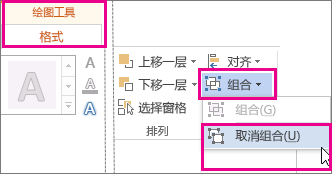
-
若要取消组合图片,请在图片工具格式选项卡,单击组>取消组合。
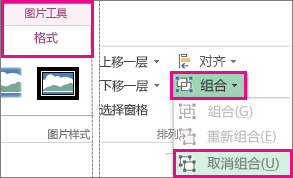
-
对于除 Word 外的所有应用程序
-
选择之前位于组合中的任何形状、图片或对象。
-
执行下列操作之一:
-
若要重新组合形状和对象,请在绘图工具格式选项卡,单击组>重新组合。
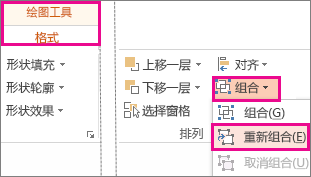
-
若要重新组合图片,请在图片工具格式选项卡,单击组>重新组合。
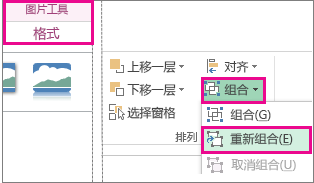
-







